
【知っていると便利♪】ツイキャスでコメントを読み上げる方法
Contents[OPEN]
ツイキャスコメントビューアーとは
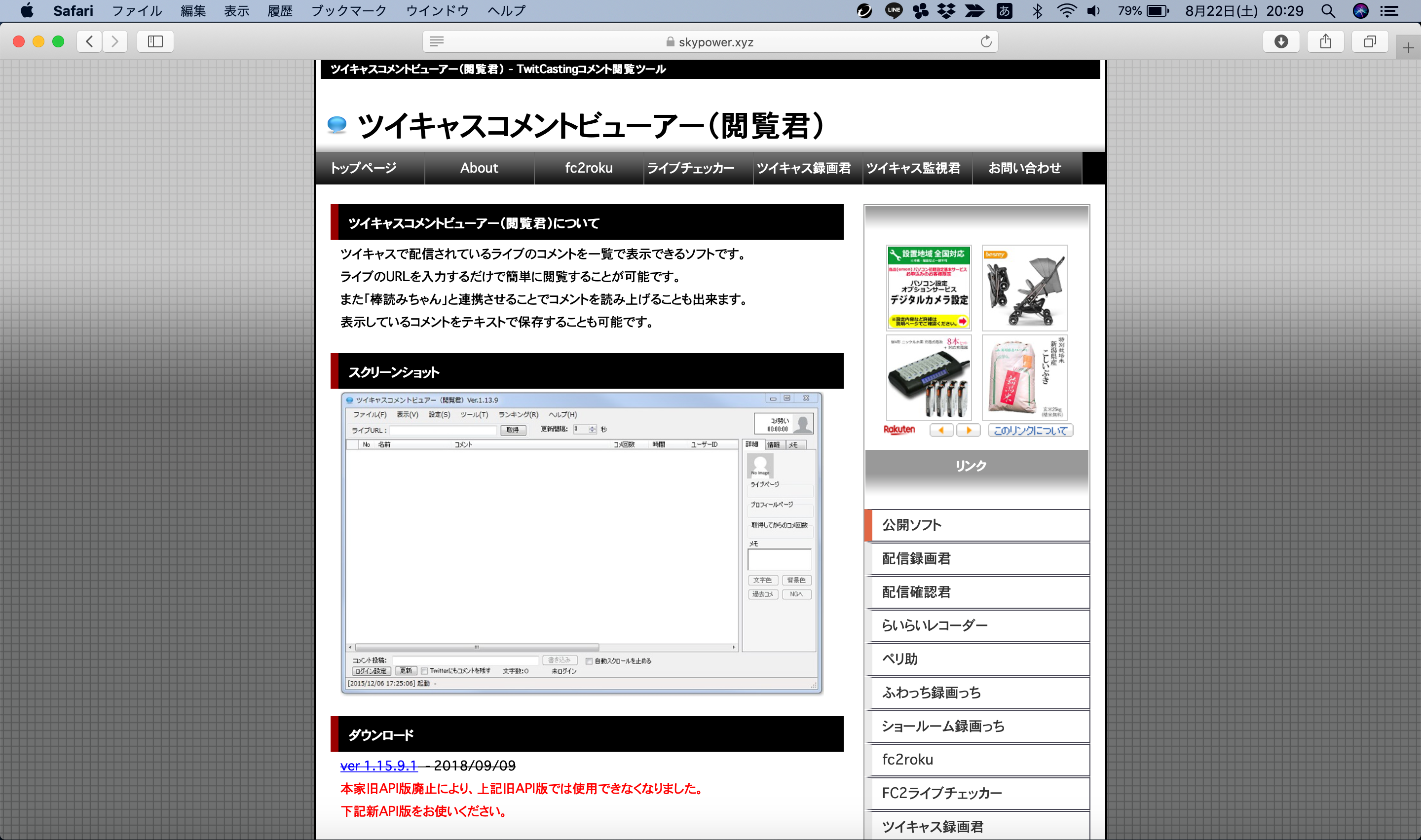
ツイキャスコメントビューアーは、ライブに送られたコメントを一覧にして表示することができるフリーソフトです。
このツイキャスコメントビューアーに表示させたコメントを棒読みちゃんに読んでもらうことになります。
特定のユーザーのコメントだけ背景色を変えたり、そのユーザーのコメントが何回目であるかを表示する機能もあるため、コメントの読み上げ以外にも何かと便利なソフトです。
「棒読みちゃん」の設定方法
さっそく、ツイキャスのコメントを読み上げる準備を行いましょう。
まずは棒読みちゃんの設定です。
- 棒読みちゃんをダウンロード
- zipを解凍して起動する
- 「クリップボード監視」のみオンにして、他の項目では全て「いいえ」を選択
- 「音声合成」のタブを開く
- 右端にある書類のアイコンをクリック
棒読みちゃんの設定は、ここで一旦終了です。
ツイキャスコメントビューアの設定方法
続いて、ツイキャスコメントビューアーの設定を行いましょう。
- 画面に表示されたURLをクリック
- 「連携アプリを許可」をクリック
- 表示された文字列を「アクセストークン」の欄にコピー&ペーストして入力
- 「ツール」のタブをクリック
- 「棒読みちゃん読み上げ(β)」を選択
これで棒読みちゃんとの連携ができました。
「棒読みちゃん」を使ってみよう!
2つのソフトの設定が終わったら、さっそくコメントを読み上げさせてみましょう。
ライブ配信のURLを、ツイキャスコメントビューアーの「ライブURL」の欄にコピー&ペーストします。
ツイキャスコメントビューアーに視聴者のコメントが表示され、それを棒読みちゃんが読んでくれるはずですよ。
【ツイキャス】棒読みちゃんのコメント読み上げを使いこなそう
ここからは、棒読みちゃんでツイキャスのコメントを読み上げる応用テクニックを紹介します。
より自分好みの声や形式でコメントを読み上げさせることができます。
ぜひマスターして、棒読みちゃんを活用してみてください。
「棒読みちゃん」の声を配信者だけが聞く方法
自分はコメントの音声を聞きつつ、視聴者には聞こえないようにしたいときもあるかもしれません。
棒読みちゃんなら、そんな設定も可能です。
配信者だけに棒読みちゃんの音声が聞こえるように設定するには、「音声合成」タブにあるスパナのアイコンをクリックします。
「システム」中にある「音声出力デバイス」から、任意のものを選択しましょう。
最後に棒読みちゃんを再起動すれば、設定は完了です。